
เนื้อหา
- สาเหตุที่เป็นไปได้ที่ Xbox One ไม่เชื่อมต่อกับ Live
- การแก้ไขปัญหาการเชื่อมต่อ Xbox One
- การอ่านที่แนะนำ:
- ขอความช่วยเหลือจากเรา
แม้ว่า Xbox One ของคุณจะสามารถใช้สำหรับการเล่นแบบออฟไลน์ได้ แต่จะสนุกยิ่งขึ้นหากเชื่อมต่อออนไลน์กับ Live ประโยชน์ของการสมัครสมาชิก Xbox Live นั้นมีมากกว่าข้อเสียอย่างชัดเจน อย่างไรก็ตามอาจเป็นสาเหตุของความยุ่งยากหากคอนโซล Xbox One ของคุณไม่เชื่อมต่อกับ Live ด้วยเหตุผลบางประการ ปัญหานี้เกิดขึ้นเป็นครั้งคราวสำหรับผู้ใช้บางราย หากคุณประสบปัญหาในการเชื่อมต่อบริการ Xbox กับ Live คู่มือการแก้ไขปัญหานี้จะช่วยคุณแก้ไขได้
สาเหตุที่เป็นไปได้ที่ Xbox One ไม่เชื่อมต่อกับ Live
มีหลายปัจจัยที่คุณต้องพิจารณาหาก Xbox One ของคุณไม่ได้เชื่อมต่อกับบริการ Live
ปัญหาเซิร์ฟเวอร์ Xbox Live
เซิร์ฟเวอร์ Xbox Live อาจหยุดทำงานเป็นครั้งคราว โดยปกติคุณจะได้รับข้อความแสดงข้อผิดพลาดบนหน้าจอเพื่อแจ้งว่า Xbox Live ไม่สามารถเข้าถึงได้ในขณะนี้ หากคุณได้รับข้อความดังกล่าวสิ่งที่คุณต้องทำคือรอจนกว่าปัญหาจะหายไป
ปัญหาเครือข่ายในบ้าน
สัญญาณจากคอนโซล Xbox One ของคุณจะทำงานผ่านอุปกรณ์ต่างๆในเครือข่ายทั้งหมดจนกว่าจะถึงเซิร์ฟเวอร์ Xbox Live อุปกรณ์เหล่านี้บางส่วนรวมถึงอุปกรณ์เครือข่ายในบ้านของคุณเช่นโมเด็มฮับและ / หรือเราเตอร์ หากอุปกรณ์เหล่านี้ทำงานไม่ถูกต้องการเชื่อมต่อ Xbox Live ของคุณอาจทำงานช้าตัดการเชื่อมต่อหรือหยุดทำงานเลย
บั๊กคอนโซลแบบสุ่ม
อีกสาเหตุหนึ่งที่เป็นไปได้สำหรับปัญหาการเชื่อมต่อ Xbox Live อาจมาจากคอนโซลเอง อุปกรณ์อิเล็กทรอนิกส์อาจพบข้อบกพร่องหากปล่อยให้ทำงานเป็นระยะเวลานาน อย่าลืมรีสตาร์ทคอนโซลก่อนเชื่อมต่อกับ Xbox Live อีกครั้ง
ความผิดพลาดของซอฟต์แวร์
หาก Xbox One ของคุณไม่เชื่อมต่อกับ Live แสดงว่าซอฟต์แวร์อาจล้าสมัยหรืออาจมีข้อบกพร่องของซอฟต์แวร์ที่ไม่รู้จักซึ่งขัดขวางไม่ให้เชื่อมต่อ แม้ว่าปัญหาการเชื่อมต่อเนื่องจากปัญหาซอฟต์แวร์จะไม่แพร่หลาย แต่หลายคนพบว่าการติดตั้งโปรแกรมปรับปรุงเพื่อแก้ไขปัญหามีประโยชน์ ตรวจสอบให้แน่ใจว่าคุณอัปเดตซอฟต์แวร์ของคอนโซลอยู่เสมอโดยเฉพาะอย่างยิ่งหากคุณไม่ได้เชื่อมต่อกับ Live เป็นประจำ
การดัดแปลงซอฟต์แวร์หรือการดัดแปลงซอฟต์แวร์บางครั้งอาจบล็อกคอนโซลไม่ให้เชื่อมต่อกับ Live หากคุณใช้คอนโซลแบบดัดแปลงเราขอแนะนำให้คุณเปลี่ยนซอฟต์แวร์กลับเป็นเวอร์ชันอย่างเป็นทางการก่อนที่จะเชื่อมต่อกับ Live อีกครั้ง
ฮาร์ดแวร์ทำงานผิดปกติ
ในบางกรณีฮาร์ดแวร์ที่ไม่ดีเช่นการ์ดเครือข่ายล้มเหลวหรือความผิดปกติของเมนบอร์ดอาจทำให้เกิดปัญหาการเชื่อมต่อ หากคอนโซลของคุณมีความเสียหายทางกายภาพหรือสัมผัสกับองค์ประกอบอาจเป็นไปได้ว่าคุณมีปัญหาฮาร์ดแวร์อยู่ในมือ
การแก้ไขปัญหาการเชื่อมต่อ Xbox One
โดยทั่วไปการแก้ไขปัญหา Xbox Live ทำได้ง่าย แต่ต้องใช้หลายขั้นตอน ด้านล่างนี้คือสิ่งที่คุณต้องทำหากดูเหมือนว่าคอนโซลของคุณไม่สามารถเชื่อมต่อกับบริการ Xbox Live ได้
- ตรวจสอบสถานะเซิร์ฟเวอร์ Xbox Live
นี่เป็นสิ่งแรกที่คุณต้องทำ บนคอมพิวเตอร์หรือสมาร์ทโฟนของคุณไปที่หน้าสถานะ Xbox Live อย่างเป็นทางการเพื่อดูว่าเซิร์ฟเวอร์กำลังมีปัญหาอยู่หรือไม่ หากทุกอย่างพร้อมใช้งานคุณต้องดำเนินการแก้ไขปัญหาต่อไป
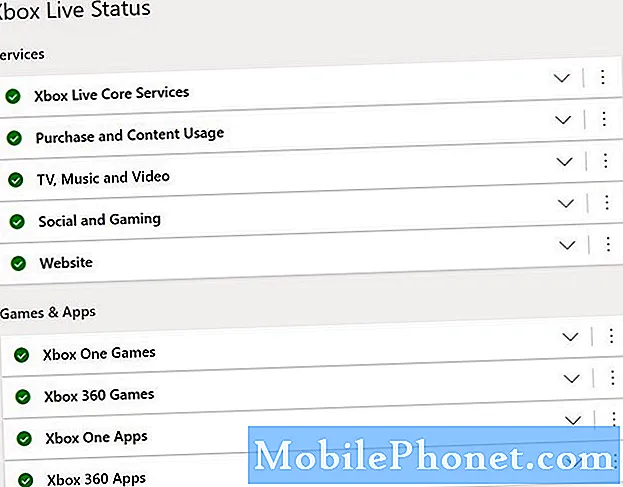
- เปิดเครื่องคอนโซล
หากไม่มีข้อผิดพลาดเซิร์ฟเวอร์ Xbox Live เลยขั้นตอนต่อไปคือตรวจสอบให้แน่ใจว่าคุณรีบูตคอนโซล Xbox One
- บน Xbox ของคุณ กดค้างไว้ ที่ ปุ่ม Xbox จนกระทั่งไฟด้านหลังดับลง (ประมาณ 5 วินาที) ควรปิดคอนโซล
- หลังจาก Xbox ของคุณปิดเครื่องแล้วให้ถอดปลั๊กไฟออกแล้วรอ 2 นาที
- เสียบสายเคเบิลทั้งหมดกลับเข้าและเปิดเครื่อง Xbox One
ขั้นตอนเหล่านี้ควรล้างการ์ดเครือข่ายล้างแคชและควรรีเฟรชระบบโดยทั่วไป
- อุปกรณ์เครือข่ายภายในบ้านวงจรไฟฟ้า
หาก Xbox ของคุณยังไม่เชื่อมต่อกับ Live อาจเป็นเพราะข้อบกพร่องเล็กน้อยในการเชื่อมต่อในโมเด็มและ / หรือเราเตอร์ของคุณ ตรวจสอบให้แน่ใจว่าคุณได้ปิดเครื่องโดยการปิดถอดสายไฟออกจากเต้ารับที่ผนังและรออย่างน้อยสองสามนาทีก่อนที่จะเสียบกลับเข้าไป

- ทำการทดสอบการเชื่อมต่อเครือข่าย
หาก Xbox ของคุณยังไม่สามารถเชื่อมต่อกับ Live ได้ในขณะนี้ให้ทำการทดสอบเครือข่ายเพื่อดูว่าการเชื่อมต่อล้มเหลวที่ใด นี่คือวิธีการทดสอบเครือข่าย:
-กด ปุ่ม Xbox เพื่อเปิดคำแนะนำ
-เลือก ระบบ.
-เลือก การตั้งค่า.
-ไปที่ ทั่วไป.
-เลือก การตั้งค่าเครือข่าย.
-เลือก ทดสอบการเชื่อมต่อแบบผู้เล่นหลายคน.
หากคุณไม่สามารถเข้าถึงเซิร์ฟเวอร์ Xbox Live ได้อย่างสมบูรณ์โปรดสังเกตข้อผิดพลาดและดูว่าหน้าโซลูชัน Xbox Live นี้สามารถช่วยคุณได้หรือไม่
- ตั้งค่า wifi อีกครั้ง
หากคุณกำลังเชื่อมต่อคอนโซลแบบไร้สายตรวจสอบให้แน่ใจว่า wifi ของคุณเปิดใช้งานอยู่ มิฉะนั้นคุณจะต้องแก้ปัญหาการเชื่อมต่อ wifi ก่อน
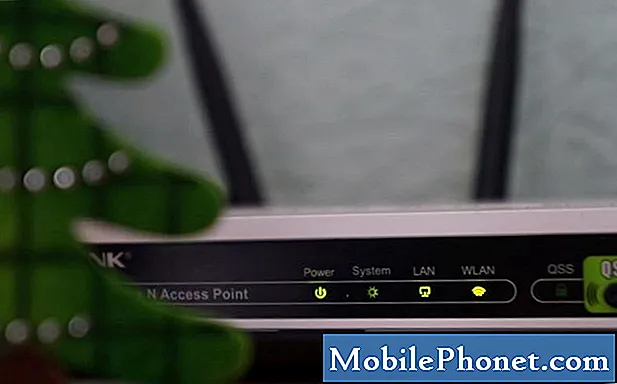
- ตรวจสอบสายเคเบิลเครือข่าย
หากคุณใช้การตั้งค่าแบบใช้สายตรวจสอบให้แน่ใจว่าคุณได้ตรวจสอบว่ามีปัญหากับสายอีเธอร์เน็ตที่คุณใช้อยู่หรือไม่ ปิด Xbox One และโมเด็ม / เราเตอร์จากนั้นถอดสายเคเบิลเครือข่ายออก จากนั้นตรวจสอบสายเคเบิลเพื่อดูว่ามีความเสียหายที่อาจทำให้เกิดปัญหาในการเชื่อมต่อหรือไม่
นอกจากนี้คุณยังต้องการตรวจสอบว่ามีปัญหากับผู้ให้บริการอินเทอร์เน็ต (ISP) ของคุณหรือไม่ หากไม่มีการเชื่อมต่อจากพวกเขาเราเตอร์ของคุณจะไม่สามารถเชื่อมต่อ Xbox กับ Live ได้ หากคุณมีคอมพิวเตอร์ให้ใช้เพื่อดูว่าอินเทอร์เน็ตใช้งานได้หรือไม่โดยใช้อีเธอร์เน็ตกับเราเตอร์หรือโดยการเชื่อมต่อกับเครือข่าย wifi ของคุณ
- รีเซ็ต Xbox ของคุณเป็นค่าเริ่มต้นจากโรงงาน
หากไม่มีปัญหาเซิร์ฟเวอร์ Xbox Live และเราเตอร์ที่บ้านของคุณมีการเชื่อมต่ออินเทอร์เน็ตสาเหตุของปัญหาการเชื่อมต่อ Xbox Live ของคุณอาจมาจากคอนโซลเอง ซึ่งหมายความว่าอาจมีข้อผิดพลาดของซอฟต์แวร์ที่ไม่รู้จักซึ่งทำให้ไม่สามารถเชื่อมต่อได้ ทำการรีเซ็ตเป็นค่าเริ่มต้นจากโรงงานบนคอนโซลของคุณและดูว่าจะช่วยแก้ปัญหาให้คุณได้หรือไม่

การอ่านที่แนะนำ:
- วิธีรีเซ็ต Xbox One (รีเซ็ตเป็นค่าจากโรงงาน, ซอฟต์รีเซ็ต, ฮาร์ดรีเซ็ต)
- วิธีแก้ไข Xbox One ไม่มีวิดีโอ | ปัญหาหน้าจอดำหรือว่างเปล่า
- วิธีง่ายๆแก้ไข PS4 ไม่มีปัญหาวิดีโอ | ไม่เชื่อมต่อกับทีวี
- วิธีง่ายๆในการแก้ไขปัญหา Xbox One ไม่มีเสียง | เสียงไม่ทำงาน
ขอความช่วยเหลือจากเรา
มีปัญหากับโทรศัพท์ของคุณ? อย่าลังเลที่จะติดต่อเราโดยใช้แบบฟอร์มนี้ เราจะพยายามช่วย นอกจากนี้เรายังสร้างวิดีโอสำหรับผู้ที่ต้องการทำตามคำแนะนำด้วยภาพ เยี่ยมชมช่อง Youtube TheDroidGuy ของเราเพื่อแก้ไขปัญหา


